Rumah >Operasi dan penyelenggaraan >operasi dan penyelenggaraan linux >Bagaimana untuk menggunakan nodejs ke linux dan menjalankan hello world
Bagaimana untuk menggunakan nodejs ke linux dan menjalankan hello world
- WBOYWBOYWBOYWBOYWBOYWBOYWBOYWBOYWBOYWBOYWBOYWBOYWBke hadapan
- 2023-05-21 11:13:05894semak imbas
Mula-mula pasang VMware
1 Muat Turun VMware
kerana kami tidak perlu memprogramkan pada linux (melainkan anda berada. a big deal |. Pretentious master), jadi kami memilih untuk memasang Linux pada mesin maya arus perdana adalah VMware dan virtualbox yang pertama adalah versi percuma. Kami menggunakan VMware di sini
2 Pasang VMware
Klik dua kali fail pakej pemasangan yang dimuat turun untuk memulakan pemasangan...
a saya yang mempunyai gangguan obsesif-kompulsif, muat turun sahaja antara muka ini Satu langkah, tidak salah dengan saya^-^
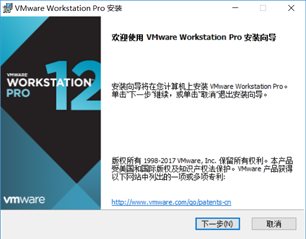
b di sini, maka tamatlah v_v
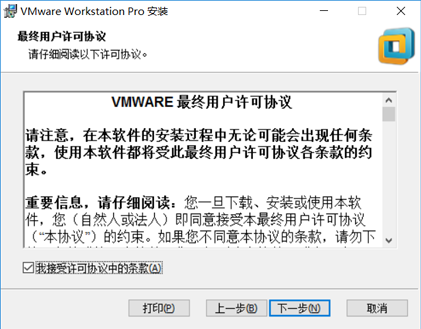
c. Ini adalah perkara utama Bagi sesetengah pengaturcara yang mempunyai mysophobia yang tidak mahu memasang perisian aplikasi sendiri c drive, mereka perlu mengklik butang tukar pada antara muka ini
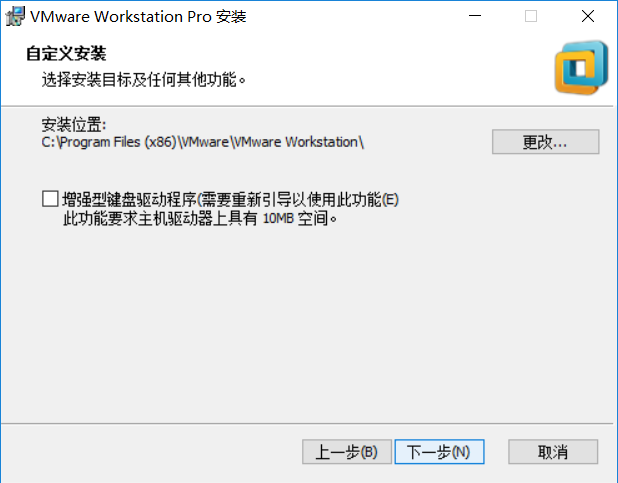
d orang yang malas, saya baru menggantikan C dengan D
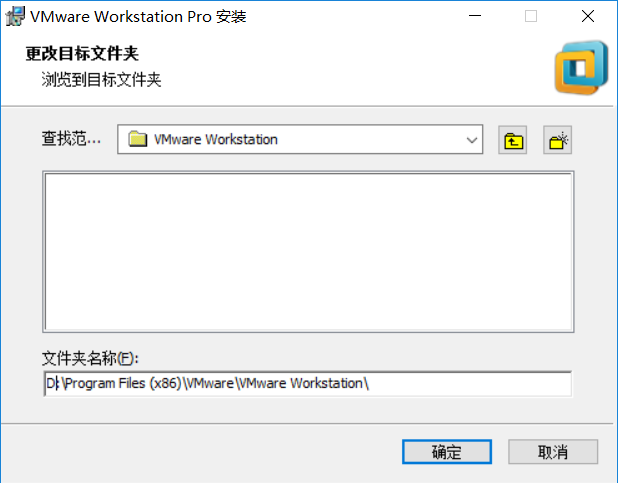
e. Kemudian datang langkah seterusnya yang gila--> untuk berfungsi
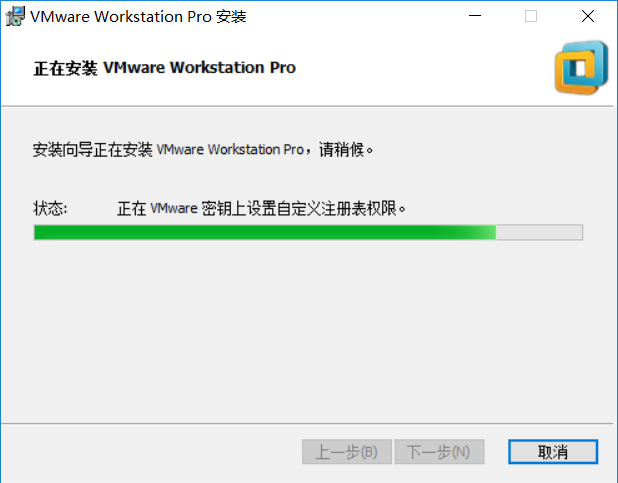
f. Selepas pemasangan selesai, antara muka berikut muncul, di sini kita klik butang lesen (amat disyorkan agar semua orang membeli yang tulen. versi)
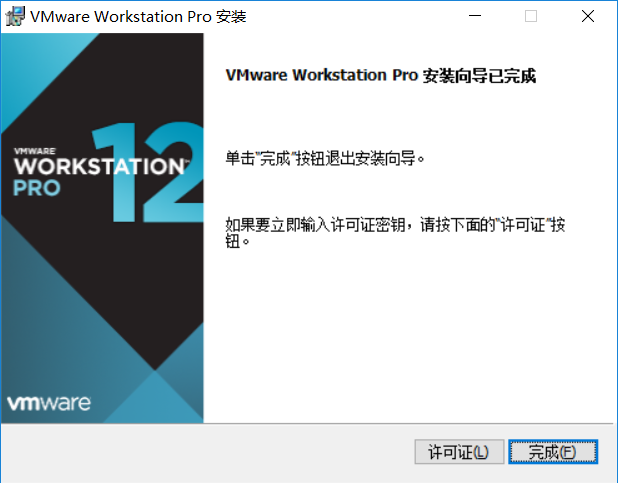
g. Selepas memasuki antara muka input halaman lesen, saya secara tidak sedar memikirkan Du Niang Di sini sekali lagi, saya amat mengesyorkan agar semua orang menggunakan perisian tulen.
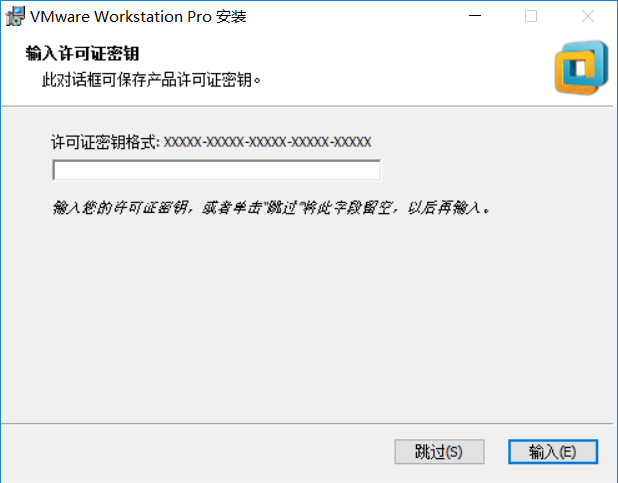
h . Klik Selesai pada halaman penyelesaian akhir Pada ketika ini, pemasangan VMware selesai
Seterusnya, pasang linux
1 Muat turun linux
Saya tidak akan menerangkan secara terperinci tentang mitos kelahiran Linux di sini ikuti langkah-langkahnya >a. Klik dua kali butang VMware pada desktop untuk membukanya, dan klik butang "Mesin Maya Baharu" yang besar
b Seterusnya. Jika sistem tidak sepadan dengan pakej pemasangan Linux yang anda muat turun di halaman ini, anda perlu memilih secara manual
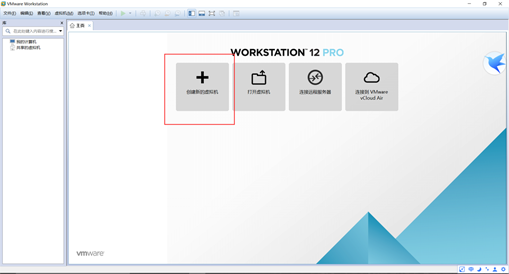
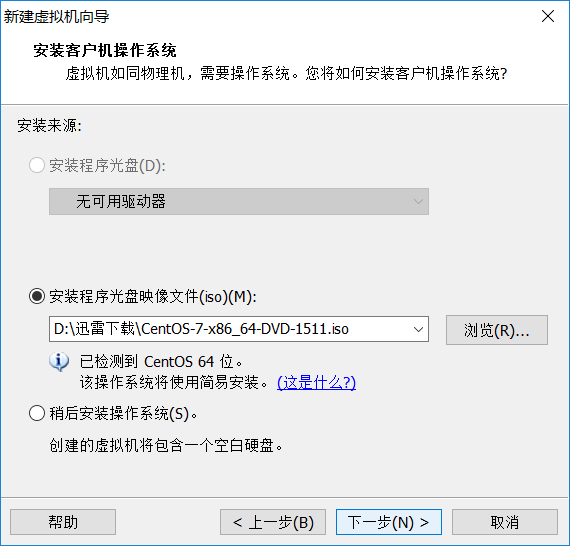
d. Peraturan Lama C->D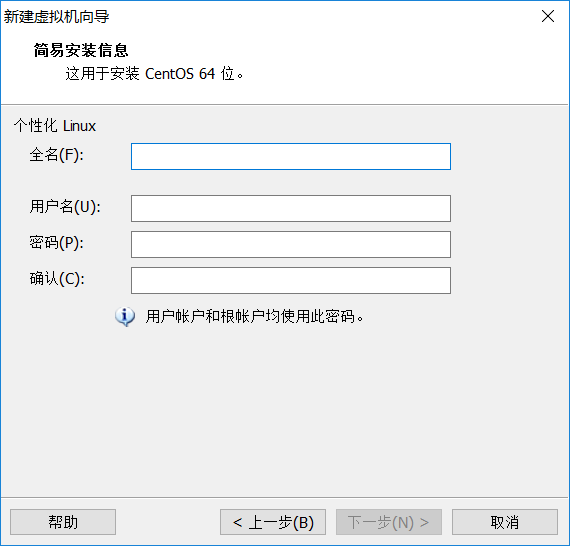
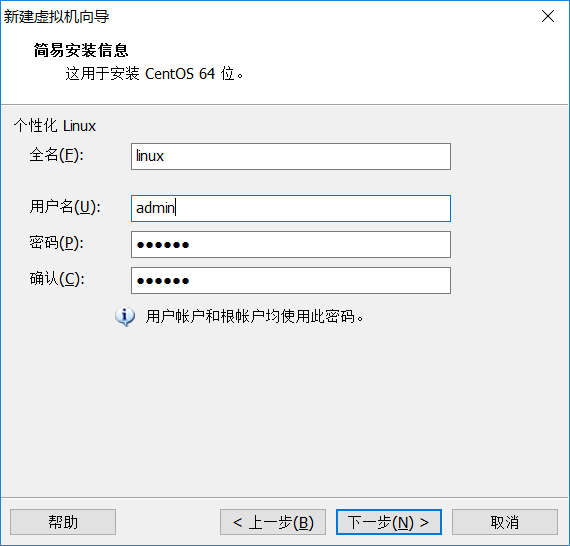
e. Jika anda tidak tahu banyak tentang perkara ini, pergi ke langkah seterusnya dan lengkapkan konfigurasi mesin maya.
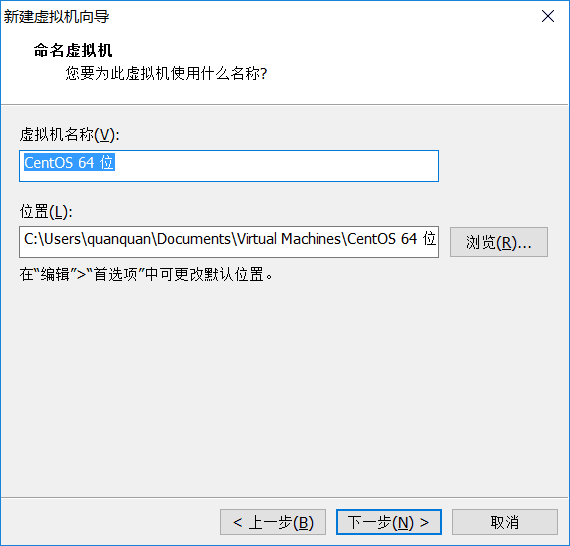
f. Perkara yang baik tentang VMware ialah setakat ini, anda tidak perlu berbuat apa-apa dengan perempuan dan bermain LOL.
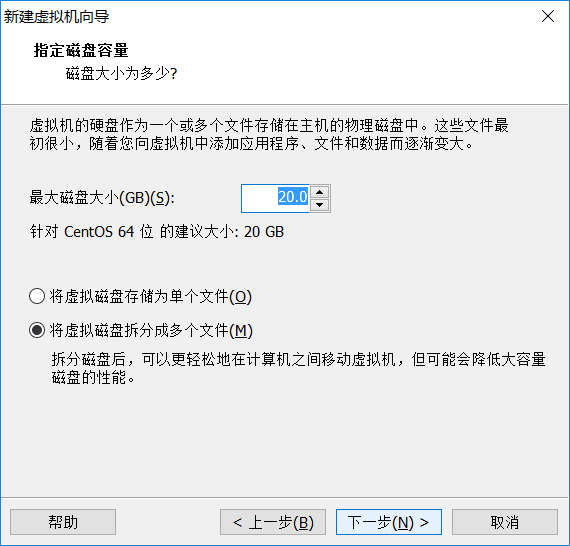
g. Selepas pemasangan selesai, kami memasuki antara muka Linux yang kami idamkan >
h. Gunakan xshell untuk menyambung ke linux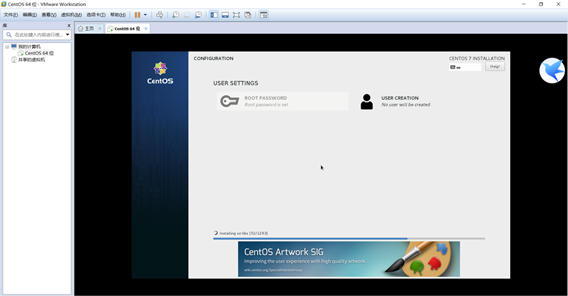
a) Memasang xshell sebenarnya tidak sukar 'Jangan masuk ke sini. Mula-mula, mari pergi ke ip mesin maya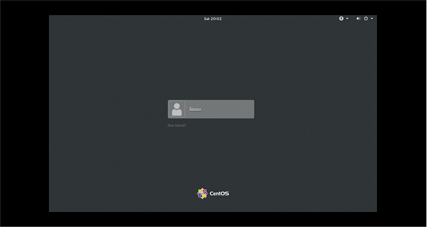
liunx desktop-> buka dalam terminal untuk membuka konsol liunx dan tekan Enter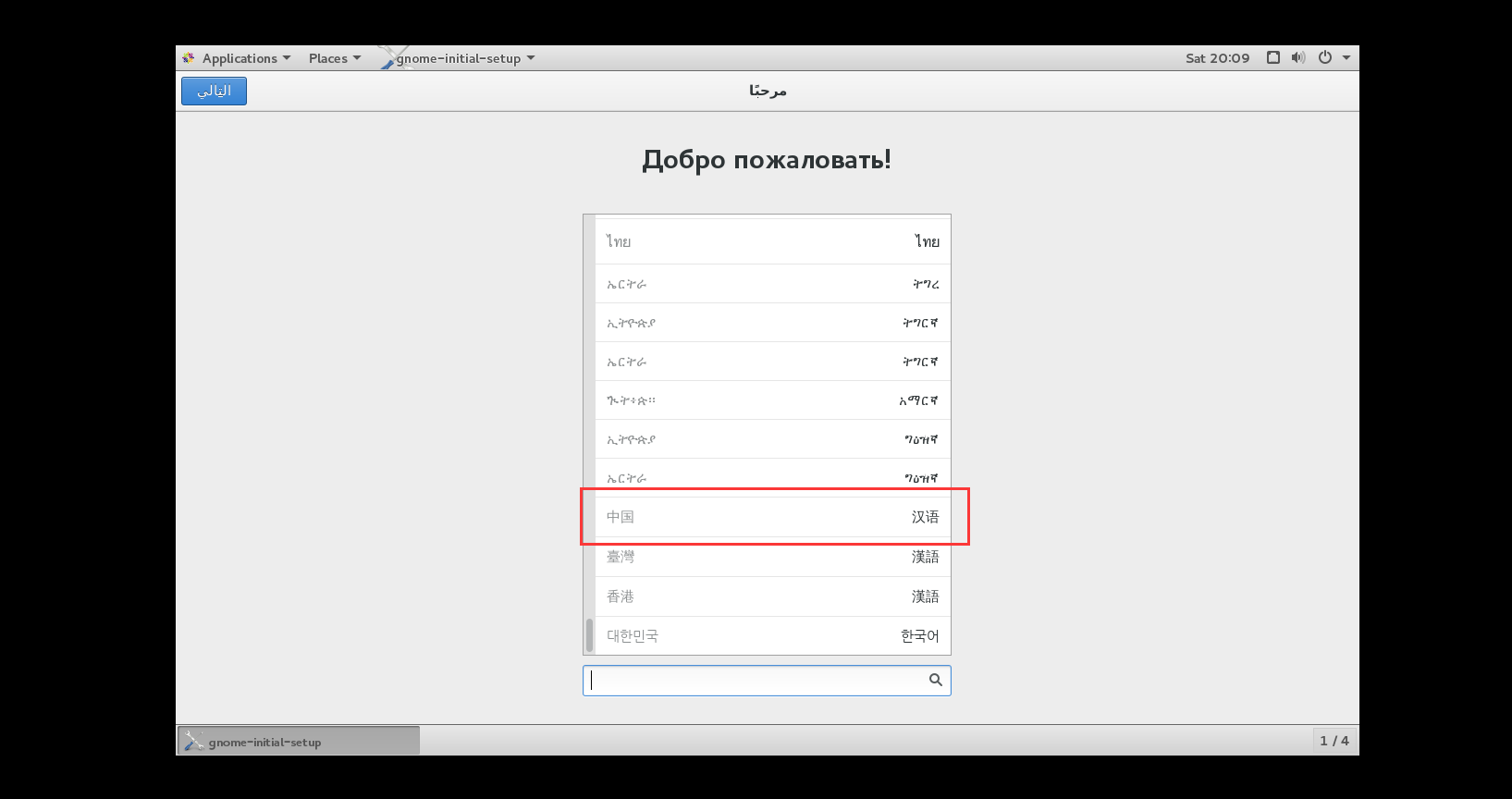
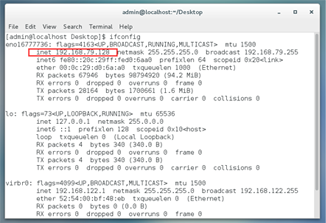
b) Buka xshell dan gunakan kekunci pintasan alt + n
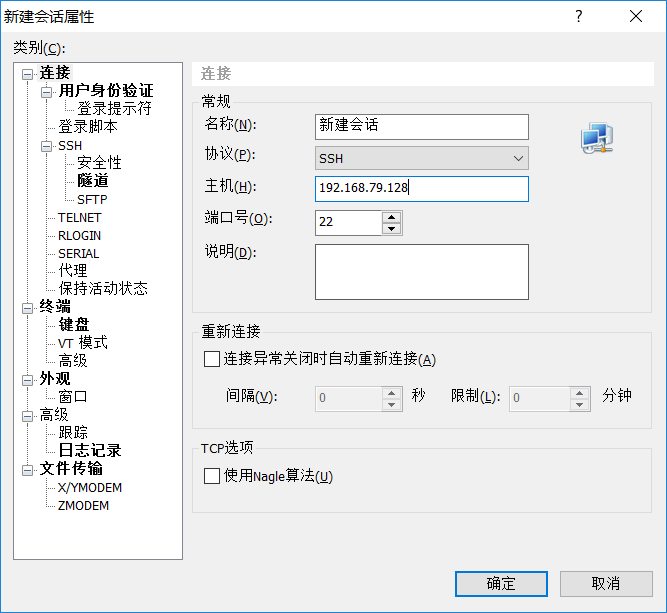
Masukkan nama hos di mana ip diperoleh dalam langkah sebelumnya
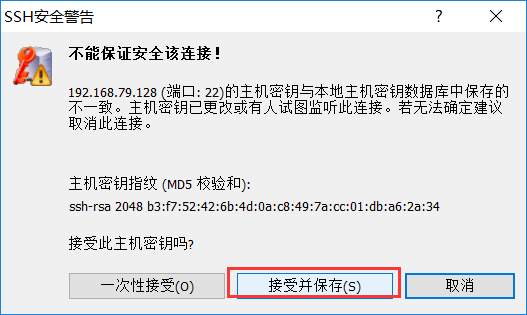
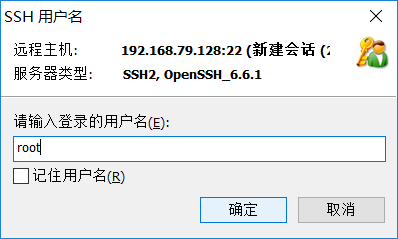
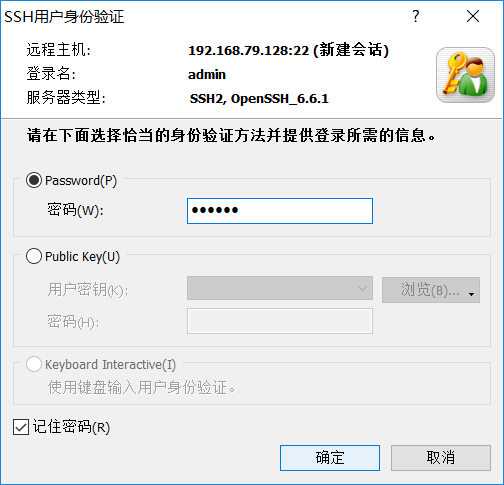
c) dalam Output ifconfig yang dimasukkan dalam xshell adalah sama dengan output dalam mesin maya Pautan xshell berjaya
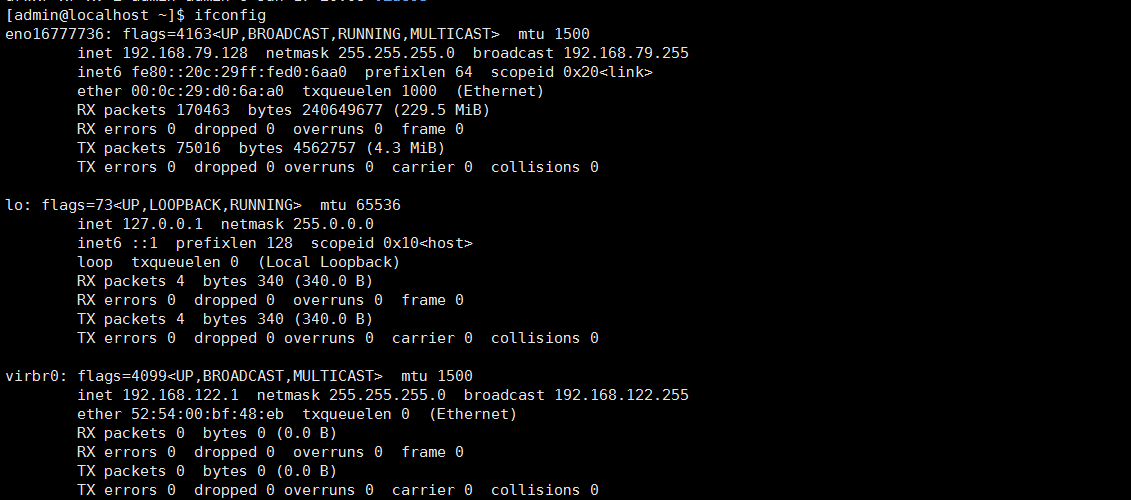
1 direktori pemasangan
cd /usr/local/
2. Muat naik pakej pemasangan nodejs
rz -> >3. Buka zip pakej pemasangan nodejs
xz -d node-v8.1.2-linux-x64.tar.xz tar -xvf node-v8.1.2-linux-x64.tar
4. Namakan semula 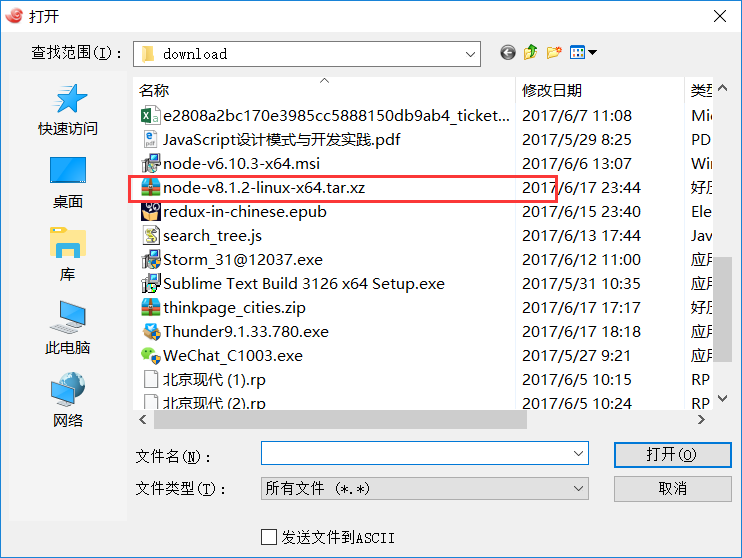
mv node-v8.1.2-linux-x64 node
5. Tambah pembolehubah persekitaran
vim /etc/profile -> 并在文件的末尾添加三行 (vim 操作请自行百度) export NODE_HOME=/usr/local/node export PATH=$PATH:$NODE_HOME/bin export NODE_PATH=$NODE_HOME/lib/node_modules 配置完成后执行 source /etc/profile 在命令行中输入 node -v 是不是好使了 ^-^ 为了保证每个账户下该配置均可用需要 vim /root/.bashrc 并在这个文件的末尾加上 source etc/profile 万事大吉 撒花.....
6
Masukkan kandungan berikut dalam fail helloworld.jsmkdir -p /usr/local/demo/ vim /usr/local/demo/helloworld.js
Pada ketika ini kami boleh mengakses perkhidmatan melalui mesin maya itu sendiri
Tetapi dalam Hos fizikal tidak boleh mengakses
Mengapa ini??? Matikan tembok api
Baidu menghabiskan masa yang lama dan mendapati itu firewall harus dihidupkan untuk mesin maya, jadi hos fizikal tidak boleh diakses Jalankan dua arahan berikut sudah mencukupi.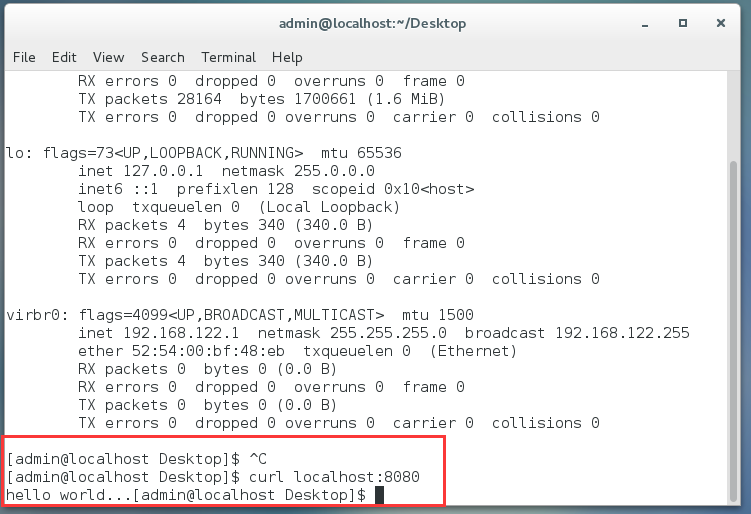
var http = require('http');
http.createServer(function(req, res) {
res.end('hello world...')
}).listen(8080);
console.log('服务已启动, 监听端口8080......')Buka penyemak imbas dan lawati http://192.168.79.128: 8080/
Atas ialah kandungan terperinci Bagaimana untuk menggunakan nodejs ke linux dan menjalankan hello world. Untuk maklumat lanjut, sila ikut artikel berkaitan lain di laman web China PHP!

